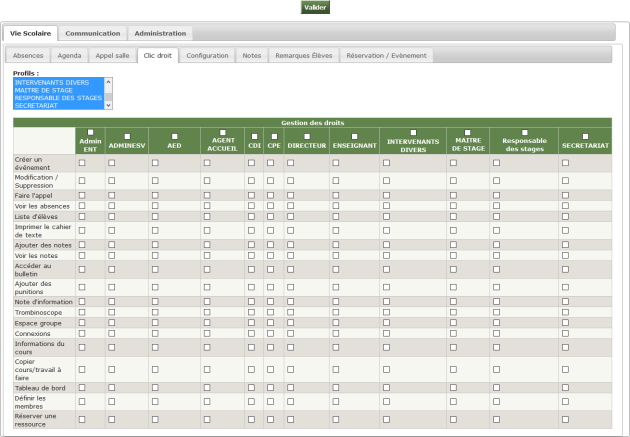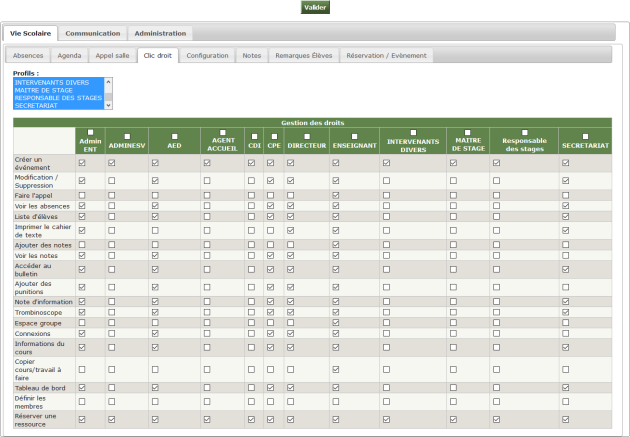Clic droit : Paramétrage
Clic droit : Paramétrage
Procédure
Truc & astuce Procédure⚓
Procédure⚓
|
Accueil : Clic droit
Cliquez sur
Vie scolairepuisClic-droit.
AttentionValidation des modifications⚓
Cliquez sur
Validerpour confirmer l'action ou quittez la rubrique (en allant sur une autre rubrique) pour abandonner.
Gestion des droits du clic-droit
AttentionATTENTION⚓
Le clic-droit dans Agenda > Semaine peut concerner tous les profils SAUF les Élèves et les Responsables.
Tous les accès possibles par le clic droit sur un cours dans
Agenda>Semaine⚓Action
Descriptif
Profils qui peuvent être concernés
 Créer un événement personnel
Créer un événement personnelPour réer un événement personnel (Visible uniquement par celui qui l'a créé)
Tous SAUF les Élèves et les Responsables
 Créer un événement partagé
Créer un événement partagéPour créer un événement partagé (Visible par celui qui l'a créé et tous ceux avec qui il est partagé)
Tous SAUF les Élèves et les Responsables
 Modification / Suppression
Modification / SuppressionPermet un enseignant de demander une modification d'un cours et un directeur de modifier ou supprimer un cours
Enseignant - CPE - Directeur
 Faire l'appel
Faire l'appelPermet de faire l'appel ou de voir la feuille d'appel
Enseignant - AED - CPE - Directeur
 Voir les absences
Voir les absencesPermet d'afficher les absences et retards de la journée pour le groupe choisi.
Tous SAUF les Élèves et les Responsables
 Liste d'élèves
Liste d'élèvesPermet d'afficher la liste d'élèves de la classe ou du groupe
Tous SAUF les Élèves et les Responsables
 Imprimer le cahier de textes
Imprimer le cahier de textesPour imprimer le cahier de textes
Enseignant - CPE - Directeur
 Ajouter des notes
Ajouter des notesPermet à un enseignant de créer un devoir et d'y ajouter des notes
Enseignant
 Voir les notes
Voir les notesPermet à un enseignant d'afficher les devoirs et de modifier les notes. Les autres utilisateurs peuvent uniquement consulter les notes
Enseignant - AED - CPE - Directeur
 Accéder au bulletin
Accéder au bulletinPermet à un enseignant d'afficher les bulletins et d'ajouter ou modifier les appréciations.
Enseignant - AED - CPE - Directeur
 Ajouter des punitions
Ajouter des punitionsPermet d'ajouter une punition et/ ou une sanction
AED - CPE - Directeur
 Note d'information
Note d'informationPermet d'envoyer une note d'information
Tous SAUF les Élèves et les Responsables
 Trombinoscope
TrombinoscopePermet d'afficher le trombinoscope du groupe choisi
Tous SAUF les Élèves et les Responsables
 Espace groupe
Espace groupePour accéder à l'espace du groupe standard
Enseignant
 Connexions
ConnexionsPour voir les connexions des élèves à l'ENT
Enseignant
 Informations du cours
Informations du coursPour afficher les informations sur le cours (enseignant, matière, salle, durée, nombre d'élèves,...)
Tous SAUF les Élèves et les Responsables
 Copier cours/travail à faire
Copier cours/travail à fairePour copier le cahier de textes (cours, travail à faire, documents joints) vers un (plusieurs) autre(s) cours
Enseignant
 Tableau de bord
Tableau de bordPermet de consulter le tableau de bord. Un enseignant peut, en plus, ajouter ou modifier des données
Enseignant - AED - CPE - Directeur
 Définir les membres
Définir les membresPour ajouter ou enlever des membres du groupe standard
Enseignant
 Réserver une ressource
Réserver une ressourcePour réserver une ressource (salle, matériel,...)
Tous SAUF les Élèves et les Responsables
Attention
Les modules et les rubriques s'affichent dans le menu en fonction du profil de l'utilisateur et des droits affectés au profil.
Vous n'avez accès à un module ou une rubrique que si votre établissement a procédé à son activation ET que votre profil a les droits nécessaires pour y accéder.
Si votre profil ne permet pas d'accéder à certaines rubriques , vous ne pourrez pas les utiliser même si elles sont disponibles dans le menu flottant du clic droit.
Remarque
Pour donner l'accès à un module ou une rubrique, l'établissement devra l'activer, pour les profils concernés, dans
Administration>Gestion des droitset éventuellement l'autoriser dansAdministration>Paramètres.
Droits conseillés pour le clic-droit
Conseil
Sélectionnez[1] les profils à paramétrer.
Droits conseillés pour le clic-droit
AttentionATTENTION⚓
Ce sont des droits conseillés, chaque établissement devra paramétrer ces droits en fonction des besoins et des fonctionnements choisis.